一、关闭自动创建超链接功能可预防问题发生;二、右键选择“取消超链接”可删除单个链接并保留文本;三、使用Ctrl+A全选后按Ctrl+Shift+F9可批量清除所有超链接;四、通过查找替换输入^d Hyperlink并替换为空可删除链接字段;五、复制内容后粘贴为纯文本能彻底去除超链接及格式。
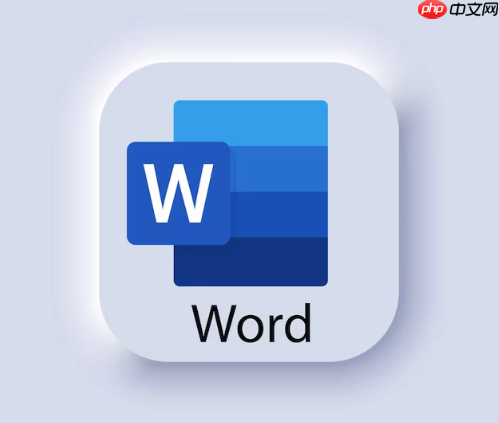
如果您在编辑Word文档时发现超链接自动断开或需要批量移除已存在的超链接,这可能影响文档的整洁性和功能性。以下是快速移除和处理Word中超链接的有效操作步骤:
为防止Word在输入网址或邮箱地址时自动将其转换为超链接,可以提前关闭该功能。此设置可避免后续文档中出现不必要的链接。
1、打开Word文档,点击顶部菜单栏的“文件”选项。
2、选择“选项”,进入“Word选项”窗口。
3、在左侧列表中选择“校对”,然后点击“自动更正选项”按钮。
4、切换到“键入时自动套用格式”选项卡。
5、取消勾选“Internet 及网络路径替换为超链接”选项。
6、点击“确定”保存设置,此后输入的网址将不再自动生成超链接。
当只需移除个别超链接且保留原有文本内容时,可通过右键菜单快速解除链接关系,同时保持文字不变。
1、将鼠标光标置于需要删除的超链接上。
2、右键单击该超链接,弹出上下文菜单。
3、在菜单中选择“取消超链接”选项。
4、超链接即被移除,仅保留原始文本格式。
若文档中含有多个超链接,利用快捷键可高效完成全部链接的去除操作,节省逐个处理的时间。
1、按 Ctrl + A 全选文档内容。
2、按下快捷键 Ctrl + Shift + F9,所有超链接将立即转换为普通文本。
3、检查文档确认超链接已全部移除,且文本内容未受影响。
在某些情况下,超链接无法直接通过快捷键清除,可借助查找替换功能识别并删除链接字段。
1、按下 Ctrl + H 打开“查找和替换”对话框。
2、在“查找内容”框中输入 ^d Hyperlink(注意空格)。
3、将“替换为”框留空。
4、点击“全部替换”按钮,系统会自动删除所有超链接字段。
5、完成后关闭对话框,并保存文档。
当不需要保留任何格式时,可通过粘贴为纯文本的方式彻底消除超链接及其他格式信息。
1、选中文档中的全部或部分内容,按 Ctrl + C 复制。
2、再次右键点击文档空白处,在粘贴选项中选择“只保留文本”图标(A图标)。
3、原内容中的所有超链接将被完全清除,仅保留无格式的文字。
以上就是Word超链接打断的实用方法_快速移除文档超链接步骤的详细内容,更多请关注php中文网其它相关文章!

每个人都需要一台速度更快、更稳定的 PC。随着时间的推移,垃圾文件、旧注册表数据和不必要的后台进程会占用资源并降低性能。幸运的是,许多工具可以让 Windows 保持平稳运行。

Copyright 2014-2025 https://www.php.cn/ All Rights Reserved | php.cn | 湘ICP备2023035733号